
Der findes krypteringsværktøjer for at beskytte dit privatliv ... og også for at få dig til at føle, at du er en fantastisk spion. I dag bruger vi et bærbart USB-drev til at holde alle dine adgangskoder krypteret på en virtuel disk gemt inde i en fil.
Visse former for kryptografi blev engang kaldt "masseødelæggelsesvåben", fordi visse mennesker mente, at det var så farligt. Selvom kloge mennesker gør det til sikkerhed mere og mere vanskeligt, er krypteringsværktøjer som den, vi bruger i dag, let tilgængelige, gratis og giver et højt sikkerhedsniveau, som det næsten er umuligt at bryde ind i, hvis det gøres ordentligt. Tag din spionmaske på, og bliv ved med at læse for at finde ud af, hvordan du opbygger den perfekte krypterede adgangskodesikker.
Og for de skeptikere, der er nysgerrige efter "FBI" -påstanden i vores overskrift, kan du læse op om Operation Satyagraha, hvor hvidvaskning af penge Daniel Dantas har med succes krypteret sine data og holdt FBI i skak så længe som et år med netop de værktøjer, vi skal bruge i dag.
Trin 1: Få et pålideligt USB-drev

Hvis du er som mange nørder, har du fået din rimelige andel af USB-nøgler til at dø for dig. De billige ti dollar-drev er muligvis ikke hårde nok til at sætte en hvælving med dine vigtigste adgangskoder på, så du bliver muligvis lidt spændende og afhenter en, der holder i et stykke tid. How-to Geek støtter ikke noget bestemt mærke af USB-drev, men forfatteren har haft stor succes med Lacie Iamakey-serien . Lifehacker har præsenteret dem på flere lejligheder , og de slår og holder dine data sikre. Brug ethvert mærke, som du synes er godt nok til at holde nøglerne til dit online liv - tag gerne forfatterens anbefaling med alle de saltkorn, du finder passende.
Trin 2: Opret et krypteret drev eller en fil med Truecrypt

Der findes meget software til kryptering af filer , men Truecrypt er et meget solidt valg. De to funktioner, vi er interesseret i, er muligheden for at kryptere skjulte filer og muligheden for at køre Truecrypt som bærbar software. Du har brug for begge dele, hvis du nogensinde har til hensigt at bruge din krypterede adgangskode på enhver maskine, der ikke er din egen.
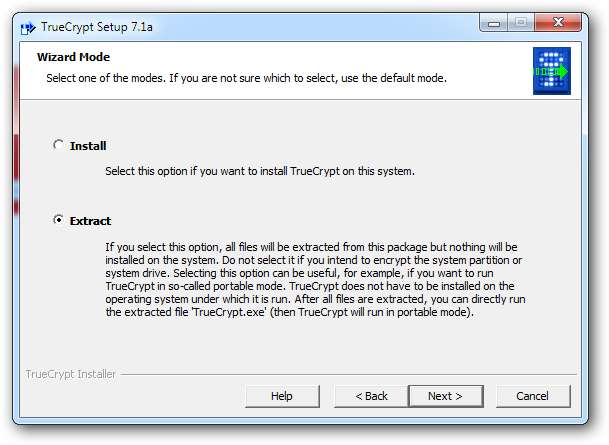
Vi har lavet adskillige gode guider om, hvordan man bruger TrueCrypt, så vi går ikke for dybt ned i detaljerne i dag. Her gennemgår vi vores grundlæggende installation af en bærbar version af TrueCrypt på din USB-disk. For at begynde skal du køre TrueCrypt-installationsprogrammet og vælge “Uddrag” for at installere det på USB-disken.
Og hvis du foretrækker det, så tjek vores tidligere guider til programmet, hvis du vil prøve at få dit spiondrev til en anden måde.
- Vejledningen til Geek til Kom godt i gang med TrueCrypt
- HTG-guiden til skjuling af dine data i et skjult volumen af TrueCrypt

TrueCrypt kan ikke bruges "gennemsigtigt" som en bærbar EXE-fil. Dette betyder grundlæggende, at du har brug for administratorstyring over en maskine for at bruge den som en bærbar applikation. Hvis dette er okay for dig, skal du blot trykke på ja for at gå videre til næste trin. Hvis ikke, kan du ikke rigtig åbne dit krypterede drev på nogen anden maskine end en med TrueCrypt installeret og effektivt binde det til din hjemme-pc. Til dagens eksempel udpakker vi det bare til USB-disken.
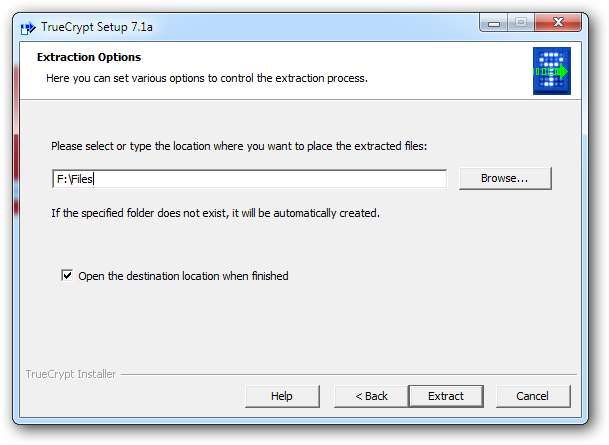
Uddrag TrueCrypt-filerne til enhver mappe på disken.
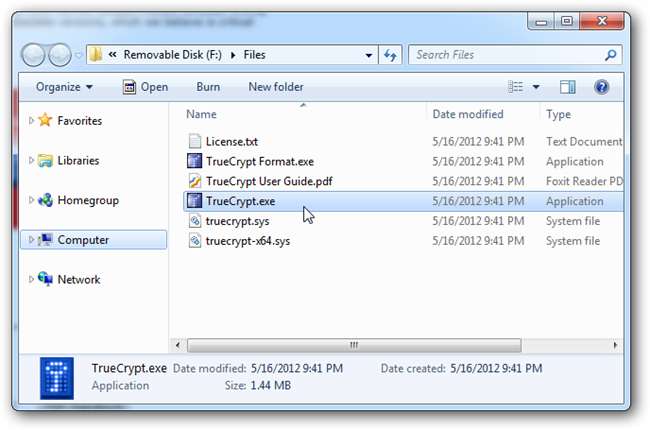
Find TrueCrypt.exe-filen på din USB-disk og kør den. Du bliver nødt til at give den irriterende administrator tilladelse til at starte programmet.


Når TrueCrypt er åbent, skal du finde "Opret ny volumen."

Vi opretter et volumen, der er skjult inde i en fil. Igen, da vi allerede har dækket det, vil vi være korte. For en mere detaljeret artikel om oprettelse af en skjult lydstyrke med TrueCrypt (inklusive hvordan man opretter en skjult lydstyrke inde i en skjult lydstyrke) tjek vores ældre artikel om skjulte TrueCrypt-diskenheder .

TrueCrypt beder os om at vælge en fil, der skal bruges som vores skjulte lydstyrke. Vælg en tom, iøjnefaldende uønsket fil. Gør det ikke brug noget vigtigt, fordi denne fil overskrives med din krypterede lydstyrke, når du er færdig.

Når din lydfil er valgt, skal du klikke på næste for at gå videre.
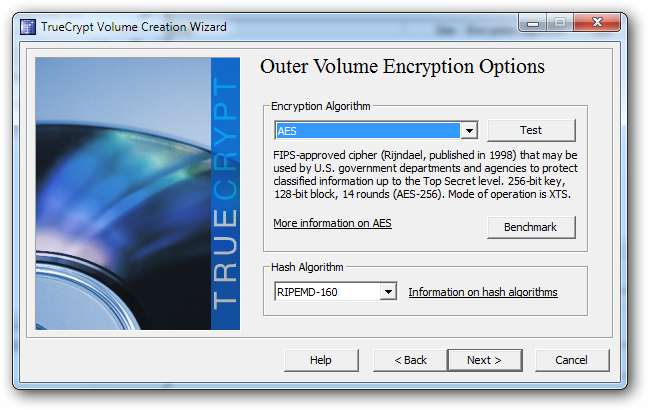
TrueCrypt understøtter mange forskellige krypteringsalgoritmer, men standardfunktionen fungerer godt nok. Undersøg dem alle, hvis du er interesseret i det, eller bare brug standard AES-kryptering.

Du vælger en størrelse til din virtuelle disk. Medmindre din disk er fuld af store filer, bliver den muligvis bemærket, hvis den er for stor. Men gør det ikke for lille, fordi du muligvis ikke kan passe den bærbare applikation på den virtuelle disk.

Når det er gjort, skal du indtaste en adgangskode eller adgangskode og valgfri nøglefiler. Du skal sandsynligvis være i stand til at huske ethvert kodeord, men det skal være sikkert nok til, at brute force-metoder til adgangskodebrydning ikke bryder det let.

TrueCrypt (og KeePass også) kan bruge praktisk talt enhver form for fil som en del af adgangskoden. Dette kan tilføje ekstra lag af sikkerhed ud over enhver adgangskode til din skjulte lydstyrke. Bare vær forsigtig med dit valg af fil, da enhver ændring af filens indhold kan betyde, at den ikke længere åbner din lydstyrke, og dine data kan gå tabt for evigt . Når du er færdig med at vælge (eller ikke bruger) nøglefiler, skal du trykke på OK og derefter trykke på Næste på skærmbilledet "Outer Volume".
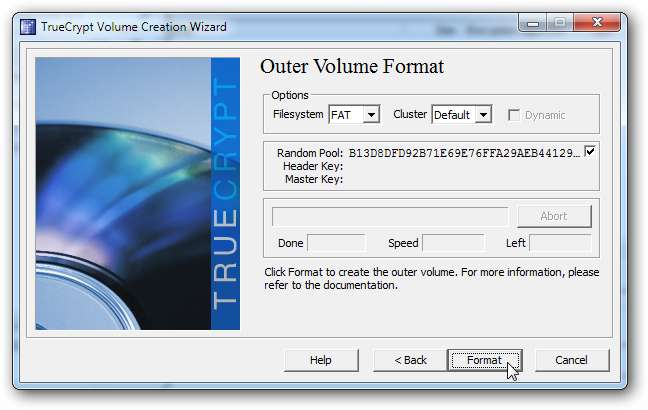
Klik på format, når du er færdig med at se på de tilfældige strenge, der genereres af dine musebevægelser.
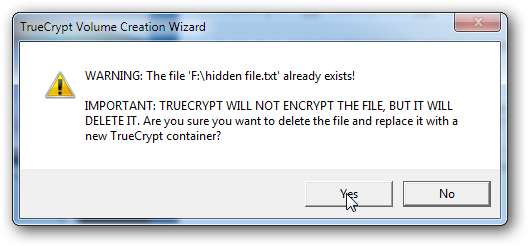
Sidste advarsel - du overskriver den fil, du valgte. Sørg for, at du ikke bruger en, du har til hensigt at beholde!
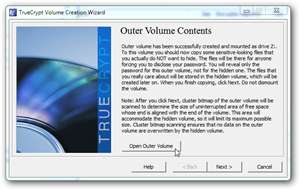

Du kan nu montere din "ydre lydstyrke" på denne skærm og fortsætte med at oprette en "skjult lydstyrke", hvis du ønsker det.

Det er ret nemt og kan give endnu et lag til din krypterings labyrint. Men til vores demonstration i dag springer vi over dette trin og monterer vores drev for at installere KeePass.
Trin 3: Monter det skjulte drev, og installer KeePass Portable

Med TrueCrypt åben kan du nu åbne din skjulte lydstyrke ved hjælp af din adgangskode og keyfile eller keyfiles. Når du har monteret din virtuelle disk, kan du åbne den ved at dobbeltklikke på den i TrueCrypt.
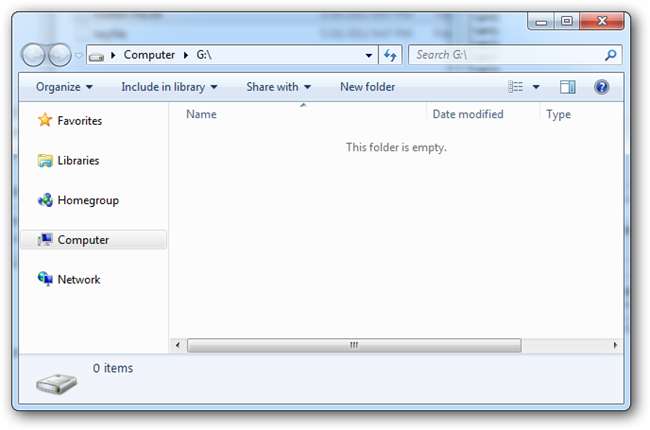
Hvis du følger med, finder du ud af, at din nye virtuelle disk er tom.
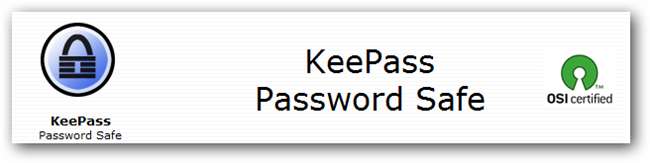
Hvis du ikke allerede har gjort det, kan du downloade KeePass bærbar til brug på din nye USB-disk. Du kan downloade standardversionen og kun gemme dine adgangskoder på det krypterede drev, men den bærbare version er også gratis og meget let at installere på en USB-disk.

Dobbeltklik på installationsprogrammet for at placere den bærbare app på din (aktuelt monterede) virtuelle disk.
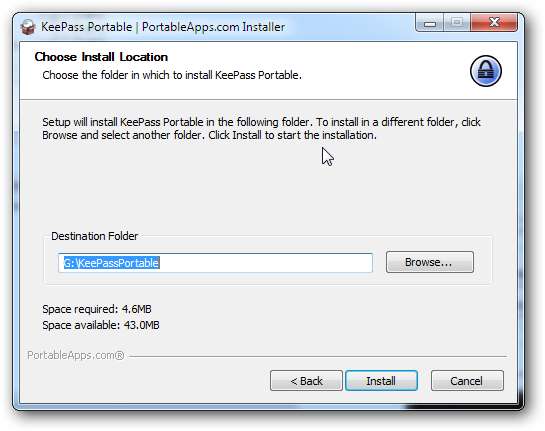
I vores eksempel tidligere monterede vi vores krypterede disk som “G:”, så vi installerer simpelthen KeePassPortable i den mappe.
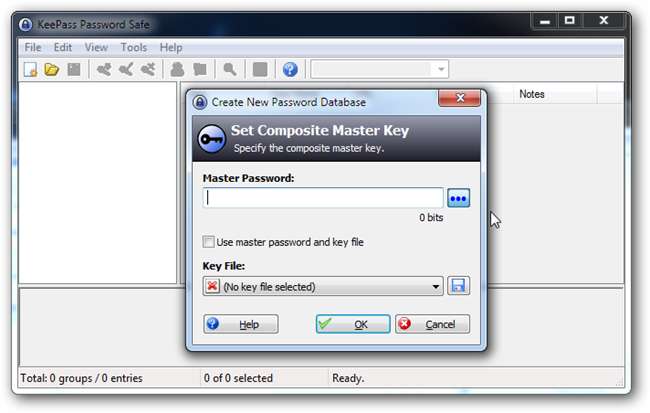
KeePass er et simpelt og intuitivt program at bruge. Det genererer og gemmer lange adgangskoder så sikre, som vi ved, hvordan vi laver dem. Selvom den bedste praksis kan dreje mod adgangssætninger over adgangskoder, gemmer KeePass enhver form og husker det for dig, når du har brug for at bryde ind på dine konti.
Forudsat at du har installeret den bærbare app, skal du køre den og vælge muligheden for at oprette en ny adgangskodedatabasefil. Ligesom TrueCrypt kan du vælge at bruge en adgangskode og en nøglefil, der anbefales at tilføje sikkerhed ud over en simpel adgangskode eller sætning. Bare husk, den samme regel gælder - brug ikke en fil, der sandsynligvis vil ændre sig, fordi du muligvis låser dig ud af din adgangskode sikkert for evigt, hvis den gør det.

Vi går ikke ind i KeePass's vidundere i dag, da vi allerede har dækket dem for aldre og aldre siden, og programmet ikke har ændret så meget funktionelt. Men når du først har oprettet din adgangskodedatabase, skal du gemme den på det krypterede drev (G: / i vores eksempel) for at holde den væk fra nysgerrige øjne.
For en mere detaljeret skrivning på KeePass, tjek vores tidligere opskrivning , med grundlæggende og gode tip til, hvordan du bruger det .
Trin 4: Dine adgangskoder er nu sikre fra KGB

Nu hvor dine adgangskoder er låst væk i en krypteret hvælving, kan du være sikker på at de er sikre mod alle undtagen de mest sindssygt dedikerede brugere. Så hvad vil du ellers bruge dine nye kryptografiske kræfter til? Følsomme, personlige filer kan gemmes her, og andre bærbare apps kan installeres på din skjulte virtuelle disk. Hvorfor ikke fortælle os om din oplevelse med TrueCrypt i kommentarerne, eller bare mail dine tanker til [email protected] .
Billedkreditter: Anonymitet og internettet af Stian Eikeland, Creative Commons. Spion ved at sy punzie, Creative Commons.







